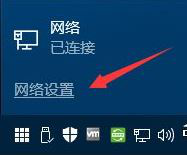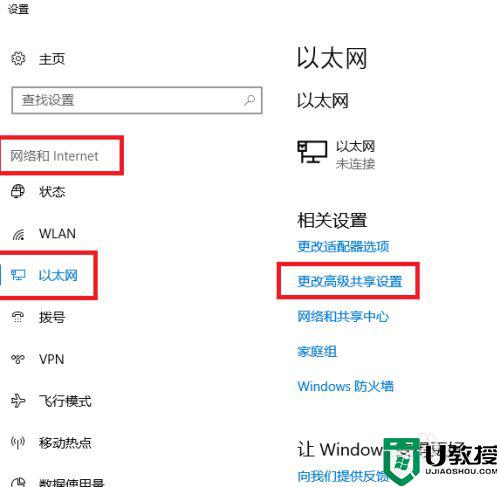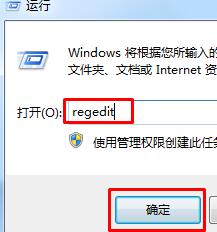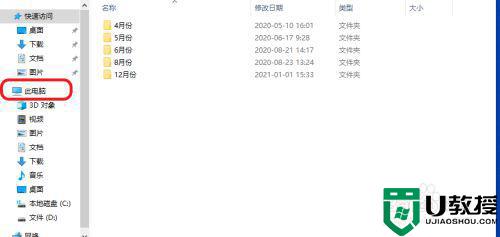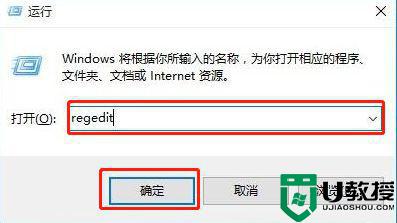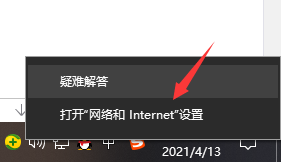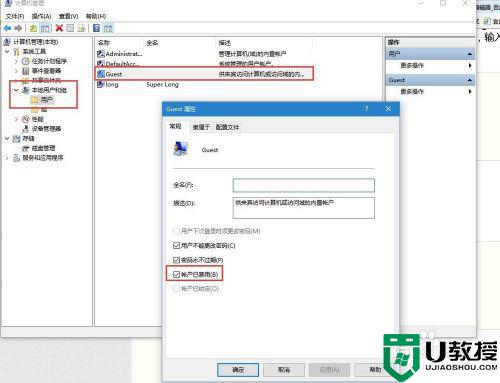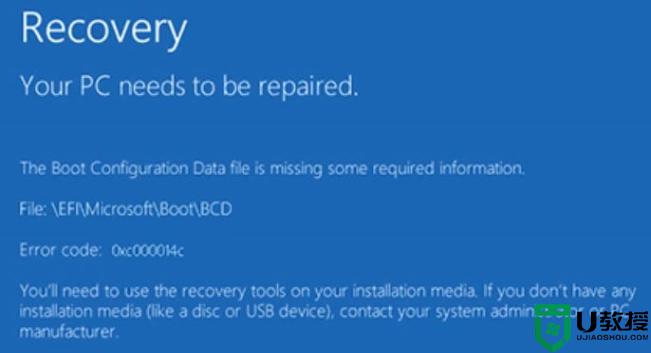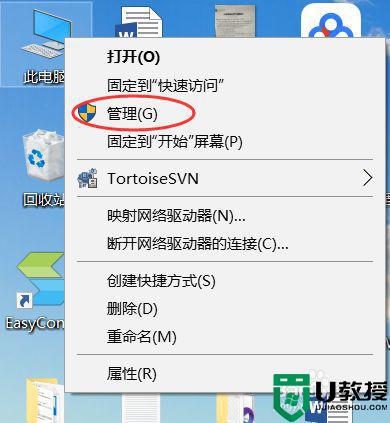win10局域网共享文件无法访问错误代码0*80070035修复方法
时间:2021-05-26作者:xinxin
许多用户在使用电脑很少需要用到局域网,而在win10电脑局域网中,我们可以轻松访问到一些共享文件夹,可是最近一些用户在打开win10系统局域网中的工具文件时就会遇到错误代码0*80070035提示,导致无法正常打开,对此小编在这里就来教大家win10局域网共享文件无法访问错误代码0*80070035修复方法。
推荐下载:win10专业版原版
具体方法:
方法一:
1.Windows+x,打开控制面板,依次点击。
2.控制面板网络和 Internet网络和共享中心高级共享设置。
3.在当前网络环境,打开“网络发现”和“文件和打印机共享“。
方法二:
Windows+x,点击命令提示符(管理员)输入netsh winsock reset回车。
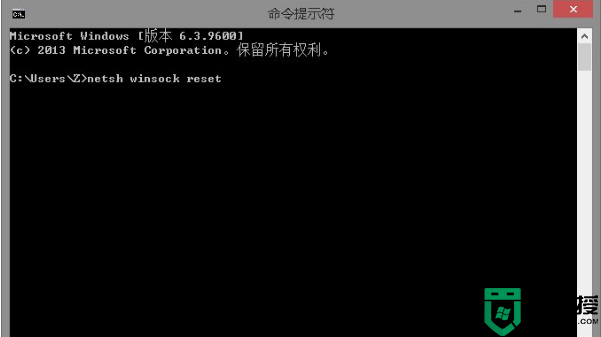
上述就是小编教大家的win10局域网共享文件无法访问错误代码0*80070035修复方法了,有遇到相同问题的用户可参考本文中介绍的步骤来进行修复,希望能够对大家有所帮助。